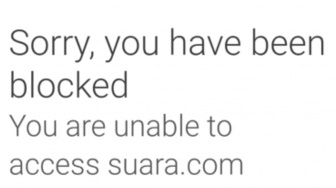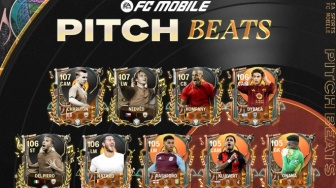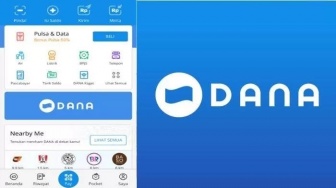Tingkatkan Profesionalitas Dokumen dengan Kop Surat Otomatis Microsoft Word

Dokumen lebih profesional, ikuti cara membuat kop surat otomatis dengan Microsoft Word.
Suara.com - Cari tahu bagaimana cara membuat kop surat otomatis dengan Microsoft Word? Ikuti tutorial Microsoft Word ini untuk bisa memubuat kop surat secara otomatis.
Di era digital ini, penyampaian informasi yang profesional dan rapi menjadi sebuah keharusan. Salah satu elemen penting dalam menunjang profesionalitas adalah kop surat.
Kop surat merupakan identitas visual yang memuat informasi penting seperti nama perusahaan, logo, alamat, dan kontak.
Microsoft Word, sebagai aplikasi pengolah kata yang populer, menawarkan fitur-fitur canggih untuk membantu Anda membuat kop surat dengan mudah dan efisien.
Baca Juga: 3 Cara Gabungkan File Microsoft Word, Terupdate Februari 2025
Menariknya, Microsoft Word memungkinkan Anda untuk membuat kop surat secara otomatis, sehingga menghemat waktu dan tenaga, terutama bagi Anda yang sering membuat dokumen dengan kop surat yang sama.
Dengan mengikuti langkah-langkah yang mudah dipahami, Anda akan mampu membuat kop surat yang profesional dan rapi secara otomatis dalam hitungan menit.
Cara Membuat Kop Surat Otomatis di Microsoft Word
Membuat kop surat otomatis di Microsoft Word dapat menghemat waktu dan tenaga, terutama jika Anda sering membuat dokumen dengan kop surat yang sama. Berikut adalah langkah-langkahnya:
Langkah 1: Menyiapkan Konten Kop Surat
Baca Juga: Cara Mengatur Spasi di Microsoft Word, Dokumen Lebih Profesional
- Buka Microsoft Word dan buat dokumen baru.
- Klik tab Insert.
- Di grup Header & Footer, klik Header.
- Pilih salah satu gaya header yang tersedia, atau pilih Blank (None) untuk memulai dari awal.
- Ketikkan informasi kop surat Anda, seperti nama perusahaan, alamat, logo, nomor telepon, email, dan situs web.
- Format teks dan atur tata letak kop surat sesuai keinginan Anda.
Langkah 2: Mengatur Kop Surat Otomatis